Содержание
- 2. ОБЗОР ОПЕРАЦИОННЫХ СИСТЕМ Операционная система (ОС) - это совокупность программных средств, обеспечивающих управление аппаратными ресурсами компьютера,
- 3. Прикладные программы могут работать только в среде какой-либо операционной системы. Для каждой разновидности ОС разрабатывается свой
- 4. ОCНОВНЫЕ ЗАДАЧИ ОС: поддержка работы программ; обеспечение их взаимодействия с аппаратной частью и друг с другом;
- 5. ИНТЕРФЕЙС ПОЛЬЗОВАТЕЛЯ Кроме управления ресурсами и поддержки работы программ ОС представляет пользователю возможность управлять компьютером в
- 6. Ярким примером служит командная строка в MS-DOS: C:\USERS\DIPLOM\> copy head.htm C:\USERS\BAKALAVR 1 файл скопирован Более удобный
- 7. Примером может служить инструментальная оболочка Borland Pascal:
- 8. Наиболее современным является графический оконный интерфейс, соединяющий в себе развитые диалоговые средства оконного интерфейса (системы меню,
- 9. ХАРАКТЕРИСТИКИ ОС разрядность ( для ПК - 8-разрядные, 16-разрядные, 32-разрядные, 64-разрядные ОС); число программ, одновременно выполняемых
- 10. Если используется вытесняющая многозадачность, то операционная система полностью контролирует все приложения и распределяет между ними процессорное
- 11. многопоточность - это технология, позволяющая приложением должным образом осуществлять многозадачное выполнение своих процессов. Процесс - любая
- 12. Сетевые ОС предназначены для управления ресурсами компьютеров, объединенных в сеть с целью совместного использования данных, и
- 13. способ использования оперативной памяти; Различают два способа работы с памятью: линейный адресный - ОС работает со
- 14. НАИБОЛЕЕ РАСПРОСТРАНЕННЫЕ ОС ДЛЯ ПЕРСОНАЛЬНЫХ КОМПЬЮТЕРОВ MSDOS Семейство WINDOWS OS/2 Семейство UNIX Linux
- 15. ОС семейства DOS Первый представитель этого семейства - система MS- DOS (Microsoft Disk Operating System -дисковая
- 16. Существенным недостатком операционных систем семейства DOS является отсутствие средств защиты от несанкционированного доступа к ресурсам ПК
- 17. НАЧАЛЬНЫЕ СВЕДЕНИЯ ОБ MS-DOS Сама операционная система MS-DOS (да и любая другая операционная систем тоже) состоит
- 18. Командный процессор (файл command.com) обслуживает работу системы с пользователем. Он сам выполняет часть команд операционной системы
- 19. ПРИНЦИПЫ ОРГАНИЗАЦИИ ХРАНЕНИЯ ИНФОРМАЦИИ В КОМПЬЮТЕРЕ ФАЙЛЫФАЙЛЫ , КАТАЛОГИФАЙЛЫ , КАТАЛОГИ, ДИСКИ (НАКОПИТЕЛИ)ФАЙЛЫ , КАТАЛОГИ, ДИСКИ
- 20. Исполняемые — это файлы, которые представляют собой программы и которые можно запустить. Они могут иметь расширение
- 21. У каждого файла есть полное имя, которое состоит из имени файла и его типа (расширения), разделенных
- 22. Примеры полных имен файлов: COMMAND.COM AUTOEXEC.BAT HELP.EXE GAMES_2.ARC BLACK1.PAS A.EXE README.TXT CONFIG.SYS
- 23. В названии файлов могут использоваться прописные и строчные латинские буквы (причем, DOS не делает разницы между
- 24. Характеристики файлов. [полное] имя файла; длина файла ( в байтах); дата создания (после изменения) файла; время
- 25. S или system, системный файл — это файл, имеющий важное значение для операционной системы. Трогать эти
- 26. Шаблоны имён файлов. Шаблон имени файла употребляется в командах для обозначения сразу нескольких файлов (там, где
- 27. *.* - все файлы текущего каталога. *. - все файлы без типов. ????.TXT - все файлы
- 28. AUX — асинхронный интерфейс (вспомогательный асинхронный выход); СОМ1 — первый последовательный порт; COM2 — второй последовательный
- 29. Для всех зарезервированных имен справедливо одно правило: при наличии расширения это расширение игнорируется, т.е. имена PRN.PRN,
- 30. КАТАЛОГИ ФАЙЛОВ При небольших объемах накопителей количество файлов, которые могут быть на них записаны, относительно не
- 31. Классификация каталогов. На каждом накопителе всегда имеется один основной каталог, называемая также корневым (или root-dir ).
- 33. М А Р Ш Р У Т - префикс имени файла. Для точной идентификации файла необходимо,
- 34. Если имя накопителя опущено, рассматривается текущий накопитель. Если маршрут не указан, то местоположение файла вычисляется от
- 35. ИМЕНА ДИСКОВ. Для того чтобы отличать диски друг от друга, каждому из них присваивается свое имя.
- 36. Примеры приглашений: A:\ > - указывает на рабочий накопитель A: C:\WORK > - приглашение, указывает на
- 37. Запускать можно только программы, имеющие определенные типы: COM, EXE и BAT. Файлы типов EXE и COM
- 38. Примеры: C:\>tetris - запуск игровой программы TETRIS.COM. C:\>turbo first.pas - запуск системы TURBO.EXE c параметром -
- 39. Именно в этом случае приходит на помощь «старая, добрая» MSDOS. Она может быть загружена с 3-х
- 40. ОСНОВНЫЕ КОМАНДЫ ОПЕРАЦИОННОЙ СИСТЕМЫ MSDOS. Вывод каталога на экран – dir (от directory – директория, каталог)
- 41. После набора этой команды на экран выводится содержимое текущего каталога (на рисунке – каталог дискеты А:
- 42. Создание нового каталога в текущем md (Make Dir – «сделать» каталог) После выполнения этой команды будет
- 43. Копирование файлов и каталогов copy Формат команды: copy имя файла(каталога) источника имя файла(каталога) приемника. По этой
- 44. Вывод содержимого файла на экран type
- 45. По этой команде на экран выводится содержимое файла crt.int. Если содержимое файла имеет текстовый формат, то
- 46. ОС семейства Windows. WINDOWS: развитие. На сегодняшний момент операционная система Windows фирмы Microsoft во всех ее
- 47. Уже за несколько лет до внедрения Windows существовали компьютеры Apple Macintosh, с графической операционной системой MacOS,
- 48. WINDOWS: Начало В те времена, когда работа над Windows только начиналась, считалось, что будущее принадлежит интегрированным
- 49. Когда работа над средой Windows только начиналась, в распоряжении Microsoft был компьютер с процессором 8088 и
- 50. И, наконец, Windows 1.0 Представлен на выставке Comdex, проходившей в ноябре 1985 года в Лас-Вегасе.
- 51. Windows – повсеместно распространенная, по существу, стандартная многозадачная операционная система для современных IBM – совместимых компьютеров.
- 52. Фирма Microsoft собирается постепенно перевести всех домашних пользователей на новую технологию (NT в переводе – New
- 53. Преимущества и недостатки Windows. Преимущества. - Удобство и поддержка устройств. Основное отличие программ для DOS и
- 54. -Единый пользовательский интерфейс. Windows представляет программистам все необходимые средства для создания пользовательского интерфейса, поэтому программисты пользуются
- 55. - Поддержка масштабируемых шрифтов. В таких приложениях, как редактирование документов, издательское и рекламное дело, создание таблиц
- 56. - Поддержка мультимедиа. Одним из усовершенствований Windows явилась поддержка мультимедиа. При подключении соответствующих устройств Windows может
- 57. - Многозадачность. Windows обеспечивает возможность одновременного выполнения нескольких программ и переключения с одной программы на другую.
- 58. - Совместимость с DOS-программами. Работа в среде Windows не вынуждает отказываться от использования DOS программ. Более
- 59. преимущества Windows достигаются за счет значительного увеличения нагрузки на аппаратные средства компьютера. Программы с приблизительно одинаковыми
- 60. Операционная система OS/2 В базовой комплектации OS/2 по функциональным возможностям нисколько не уступает Windows NT. Благодаря
- 61. - Модульная 32-разрядная архитектура OS/2 Warp 4.0 является полностью 32-разрядной системой. В последней версии системы абсолютно
- 62. - Линейное адресное пространство памяти OS/2 работает не с сегментной моделью памяти, а со всей системной
- 63. - Многопроцессорная поддержка Операционная система OS/2 не является многоплатформенной, однако поддерживает SMP-спецификацию многопроцессорной обработки. - Вытесняющая
- 64. - Многопоточность OS/2 Warp поддерживает многопоточность. Все основные компоненты системы созданы с использованием этого механизма. Кроме
- 65. Файл os2.ini выполняет только часть функций системного реестра, отвечая за настройку графического интерфейса и некоторых других
- 66. ОПЕРАЦИОННАЯ СИСТЕМА UNIX Операционная система UNIX - это набор программ, который управляет компьютером, осуществляет связь между
- 67. многопользовательское окружение, которое позволяет вам разделять ресурсы компьютера с другими пользователями без уменьшения производительности. Этот метод
- 68. shell - это программа, которая осуществляет связь между вами и ядром, интерпретируя и выполняя ваши команды.
- 69. Ядро Ядро контролирует доступ к компьютеру, управляет памятью компьютера, обслуживает файловую систему и распределяет ресурсы компьютера
- 70. Shell shell - это программа, которая позволяет вам связываться с операционной системой. shell считывает команды, которые
- 71. Внешний круг системы UNIX образуют программы и инструментальные средства системы, разделенные на категории функционально. Эти функции
- 72. организация информации - система предоставляет много программ, которые позволяют вам создавать, организовывать и удалять файлы и
- 73. Как выполнять команды Чтобы ваш запрос был понятен системе UNIX вы должны ввести каждую команду в
- 74. Командная строка может также содержать ключи и аргументы. В указанном примере синтаксиса командной строки: command -
- 75. Файл, который является основной единицей системы UNIX , может быть: обыкновенным файлом, справочником, специальным файлом или
- 76. Вы можете создать каталоги, добавить или удалить файлы из них или удалить каталоги. Все справочники, которые
- 77. - Специальные файлы соответствуют физическим устройствам, таким как терминал, дисковое устройство, магнитная лента или канал связи.
- 78. Для системы UNIX все файлы одинаковы. Это делает файловую структуру UNIX легкой в использовании. Например, вам
- 79. /sbin - содержит основные исполняемые программы, используемые в процессе загрузки и при восстановлении системы; /dev -
- 80. /var - корневой справочник поддерева для изменяющихся файлов (например, файлы log); /usr - содержит другие справочники,
- 81. ОПЕРАЦИОННАЯ СИСТЕМА LINUX Linux - это современная POSIX-совместимая и Unix-подобная операционная система для персональных компьютеров и
- 82. Возможности, которые предоставляет ОС Linux дает возможность бесплатно и легально иметь современную ОС для использования как
- 83. позволяет легко интегрировать компьютер в локальные и глобальные сети, в т.ч. в Internet; работает с сетями
- 84. дает всем желающим попробовать свои силы в разработке, организовать общение и совместную работу через Internet с
- 85. Выигрыш в цене очень большой, так как помимо экономии на оборудовании, программное обеспечение в Linux поставляется
- 86. Большой интерес Linux представляет для потребителей и разработчиков прикладных систем. Представьте себе фирму, состоящую из нескольких
- 87. А если вы научный работник и пишете статьи в международные журналы? К вашим услугам в Linux
- 88. Xарактерные особенности Linux как ОС. многозадачность : много программ выполняются одновременно; многопользовательский режим : много пользователей
- 89. виртуальная память со страничной организацией (т.е. на диск из памяти вытесняется не весь неактивный процесс, а
- 91. Скачать презентацию






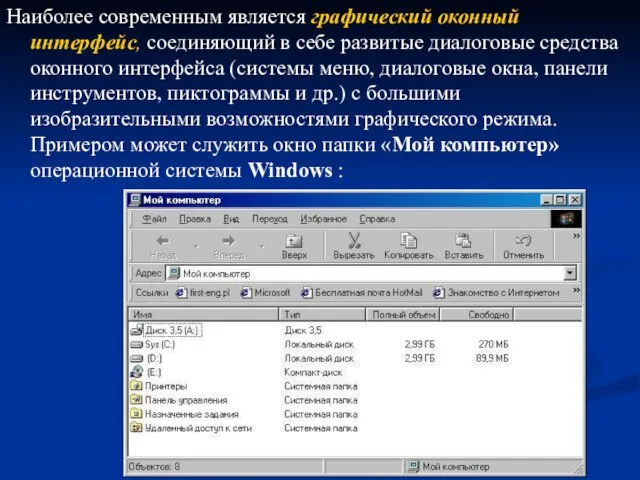















![Характеристики файлов. [полное] имя файла; длина файла ( в байтах); дата создания](/_ipx/f_webp&q_80&fit_contain&s_1440x1080/imagesDir/jpg/377816/slide-23.jpg)







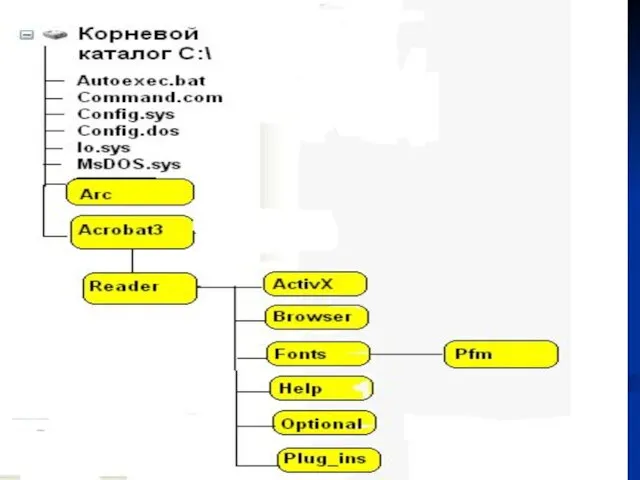











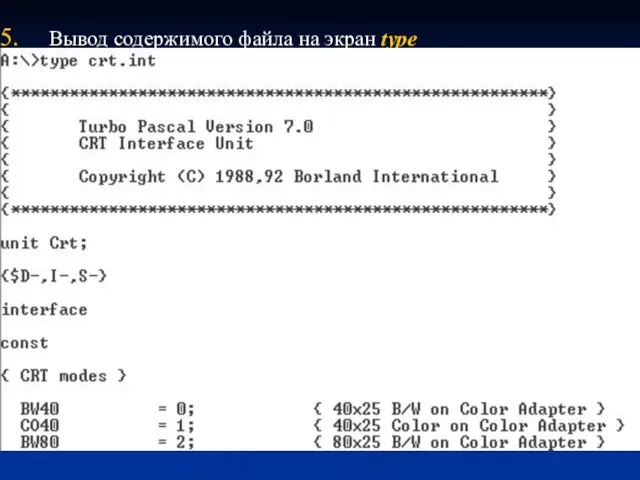
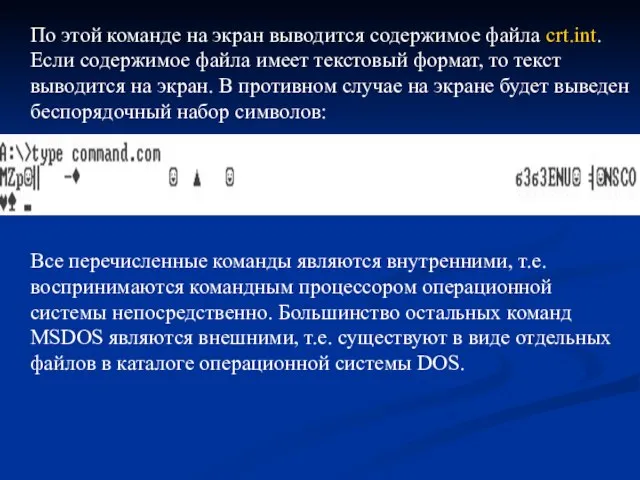












































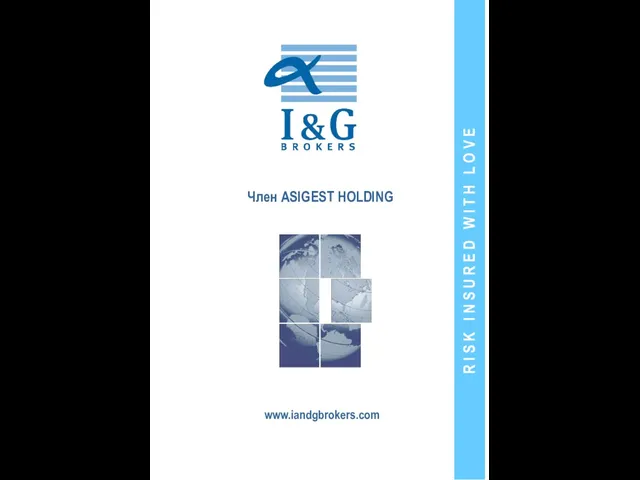 Член ASIGEST HOLDING
Член ASIGEST HOLDING Русский классицизм и зарубежный модерн
Русский классицизм и зарубежный модерн Элементы процесса управления
Элементы процесса управления История развития двигателей внутреннего сгорания
История развития двигателей внутреннего сгорания Заглавная буква в кличках животных
Заглавная буква в кличках животных Faisons connaissence. Leçon 9
Faisons connaissence. Leçon 9 Урок №1(2) Искусство зримых образов
Урок №1(2) Искусство зримых образов Осажденные контактные массы
Осажденные контактные массы Презентация на тему революции и гражданской войны в русской литературе (11 класс)
Презентация на тему революции и гражданской войны в русской литературе (11 класс) Презентация на тему Информационная сеть
Презентация на тему Информационная сеть Лаборатория «Автоматизированные системы управления технологическими процессами»
Лаборатория «Автоматизированные системы управления технологическими процессами» Международный день чая
Международный день чая Настройка плуга
Настройка плуга Новогодние украшения
Новогодние украшения Экономическая политика России на рынке экологических товаров и услугСоловьева София
Экономическая политика России на рынке экологических товаров и услугСоловьева София Прямоугольное проецирование
Прямоугольное проецирование Филологик анализ
Филологик анализ Деятели культуры XVIII века
Деятели культуры XVIII века Художественная гимнастика. Внеурочные учебные занятия для обучающихся 1-2-х классов
Художественная гимнастика. Внеурочные учебные занятия для обучающихся 1-2-х классов Презентация Ауыздар рылысы жіктелуі ызметтері. Нуклеин ышылдарырылысы жіктелуі ызмет
Презентация Ауыздар рылысы жіктелуі ызметтері. Нуклеин ышылдарырылысы жіктелуі ызмет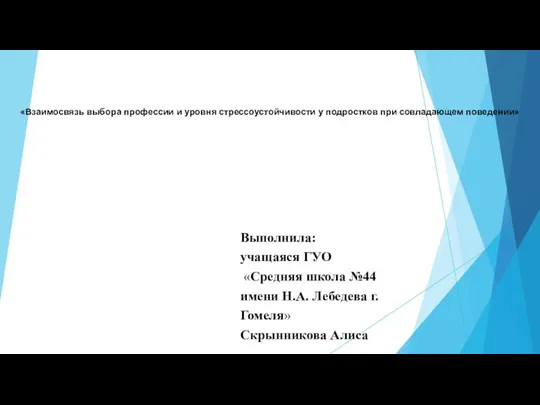 Взаимосвязь выбора профессии и уровня стрессоустойчивости у подростков при совладающем поведении
Взаимосвязь выбора профессии и уровня стрессоустойчивости у подростков при совладающем поведении Регуляторы давления типы, серии, конструкция и функционирование
Регуляторы давления типы, серии, конструкция и функционирование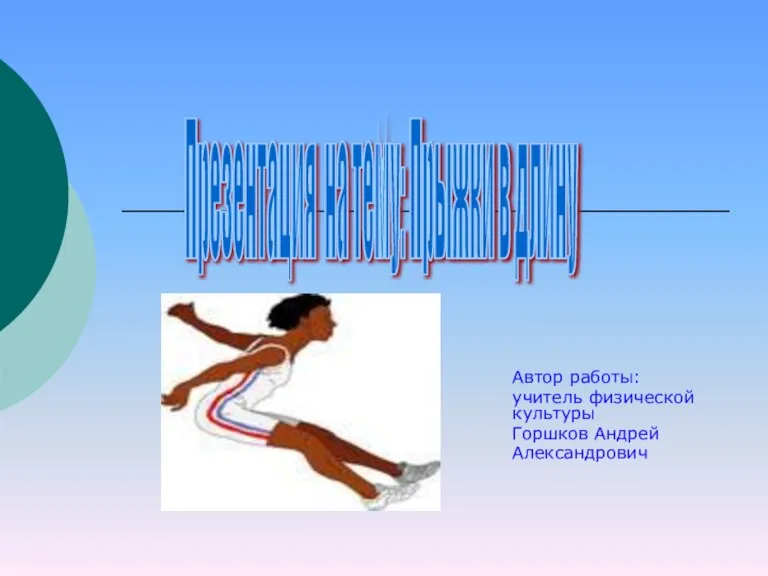 Прыжки в длину
Прыжки в длину ВПК Молодая гвардия
ВПК Молодая гвардия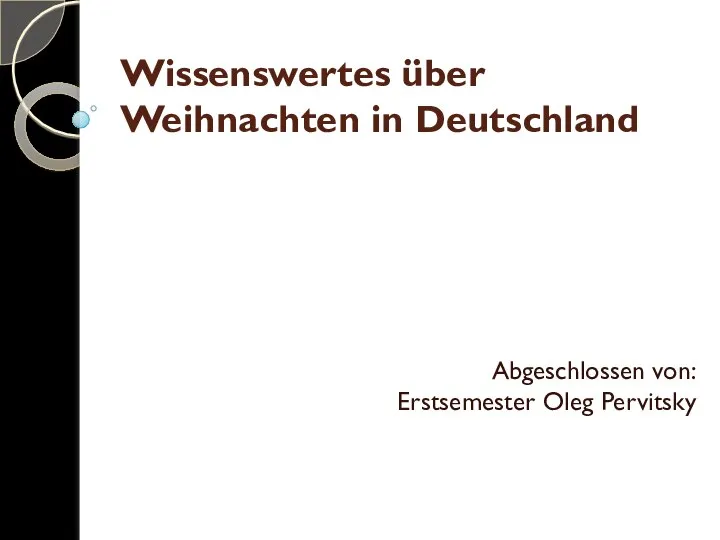 Wissenswertes über Weihnachten in Deutschland
Wissenswertes über Weihnachten in Deutschland сертификат
сертификат Правовые и организационные формы борьбы с коррупцией в системе государственной службы в РФ
Правовые и организационные формы борьбы с коррупцией в системе государственной службы в РФ ПРОЕКТ НФПК «Консультационная поддержка образовательных учреждений, ведущих заочную учебную работу со школьниками» ELSP/В3/C/017-05
ПРОЕКТ НФПК «Консультационная поддержка образовательных учреждений, ведущих заочную учебную работу со школьниками» ELSP/В3/C/017-05